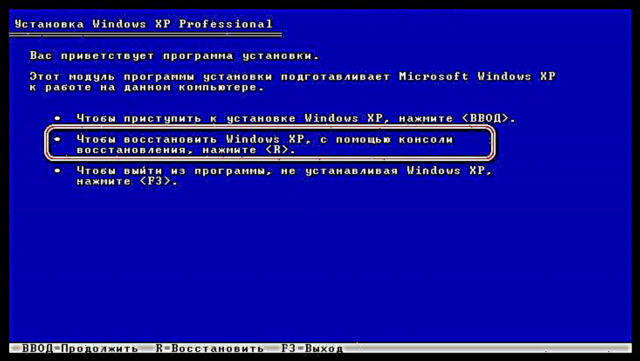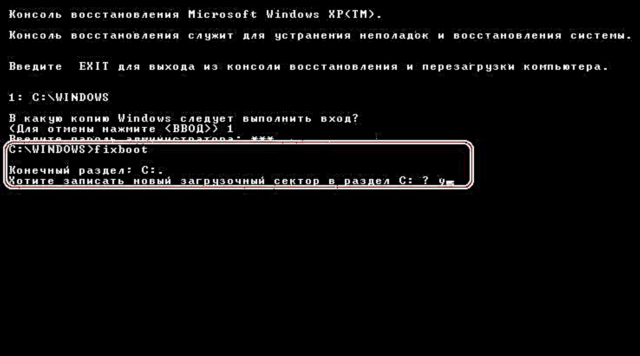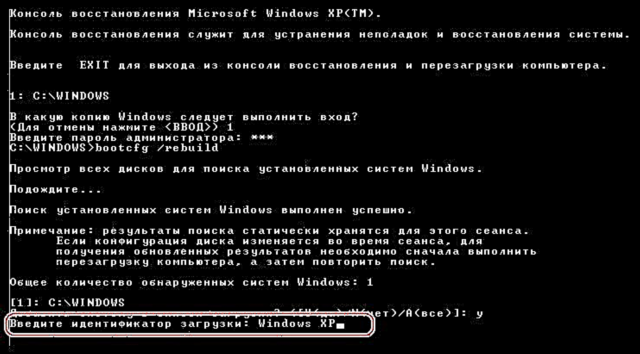OS ကိုတင်ဆောင်နေသောပြနာများသည် Windows သုံးစွဲသူများအကြားဖြစ်လေ့ဖြစ်ထရှိသည်။ MBR ၏အဓိက boot record သို့မဟုတ်ပုံမှန် start အတွက်လိုအပ်သောဖိုင်များပါ ၀ င်သည့်အထူးကဏ္ sector - system ကိုစတင်ရန်တာဝန်ရှိသောရန်ပုံငွေများပျက်စီးခြင်းကြောင့်ဖြစ်သည်။
Windows XP boot recovery
အထက်တွင်ဖော်ပြခဲ့သည့်အတိုင်း boot ပြproblemsနာများအတွက်အကြောင်းရင်းနှစ်ရပ်ရှိသည်။ ထို့နောက်၎င်းတို့အကြောင်းကို ပိုမို၍ အသေးစိတ်ပြောပြပြီးထိုပြproblemsနာများကိုဖြေရှင်းရန်ကြိုးစားပါ။ Windows XP installation disc တွင်ပါရှိသော recovery console ကိုအသုံးပြုပြီးကျွန်ုပ်တို့ထိုသို့ပြုလုပ်ပါလိမ့်မည်။ နောက်ထပ်အလုပ်အတွက်, ဒီမီဒီယာကနေ boot လုပ်ဖို့လိုအပ်ပါတယ်။
ဆက်လက်ဖတ်ရှုရန် - BIOS ကို USB flash drive မှပြင်ဆင်ရန်ပြင်ဆင်ခြင်း
သင့်တွင်ဖြန့်ဖြူးသောပုံရိပ်တစ်ခုသာရှိပါက၎င်းကို flash drive ထဲသို့ပထမ ဦး ဆုံးရေးသားရန်လိုအပ်သည်။
ဆက်ဖတ်ရန် - bootable USB flash drive တစ်ခုဖန်တီးနည်း
MBR ပြန်လည်ထူထောင်ရေး
MBR ကိုပုံမှန်အားဖြင့် hard disk ပေါ်ရှိပထမဆုံးဆဲလ် (sector) တွင်ရေးသားပြီး program code သေးငယ်သည်။ ၎င်းသည် loaded သောအခါပထမဆုံးလုပ်ဆောင်ပြီး boot sector ၏သြဒီနိတ်ကိုဆုံးဖြတ်သည်။ အကယ်၍ မှတ်တမ်းပျက်သွားပါက Windows သည်စတင်နိုင်လိမ့်မည်မဟုတ်ပါ။
- Flash drive တစ်ခုမှ boot တက်ပြီးနောက်ရွေးချယ်ရန်အတွက်ရွေးချယ်စရာများပါသောဖန်သားပြင်တစ်ခုကိုကျွန်ုပ်တို့တွေ့လိမ့်မည်။ တွန်း R ကို.
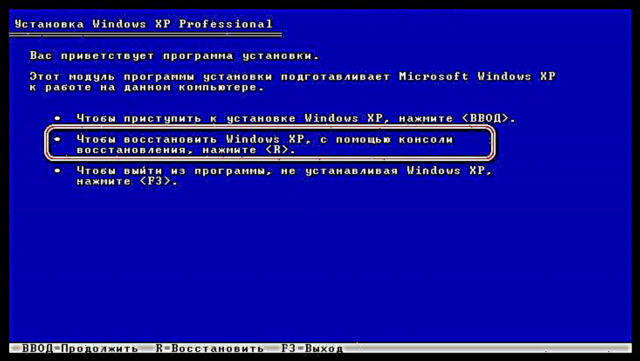
- နောက်တစ်ခုက console က OS မိတ္တူတစ်ခုထဲကိုဝင်ရန်သင့်ကိုပြောလိမ့်မည်။ အကယ်၍ သင်သည်ဒုတိယစနစ်ကိုတပ်ဆင်။ မရပါက၎င်းသည်စာရင်းထဲတွင်တစ်ခုတည်းဖြစ်လိမ့်မည်။ ဒီနေရာမှာနံပါတ်ထည့်ပါ 1 ကီးဘုတ်နှင့်စာနယ်ဇင်းမှ ရိုက်ထည့်ပါ၊ ထို့နောက်အုပ်ချုပ်သူစကားဝှက်ရှိလျှင်၊ ၎င်းကိုမထည့်သွင်းပါကနှိပ်ပါ ရိုက်ထည့်ပါ.

အကယ်၍ သင်သည်အုပ်ချုပ်သူ၏စကားဝှက်ကိုမေ့သွားပါကကျွန်ုပ်တို့၏ဝက်ဘ်ဆိုက်ရှိအောက်ပါဆောင်းပါးများကိုဖတ်ပါ။
အသေးစိတ်:
Windows XP မှာ Administrator Account Password ကို Reset လုပ်နည်း
Windows XP မှာမေ့နေတဲ့စကားဝှက်ကိုဘယ်လို reset လုပ်မလဲ။ - Master Boot Record ကို "ပြန်လည်ပြုပြင်သည်" ဟူသော command ကိုဤသို့ရေးသားထားသည်။
မင်္ဂလာပါ
နောက်ထပ်ကျွန်ုပ်တို့ MBR အသစ်တစ်ခုကိုမှတ်တမ်းတင်ရန်ရည်ရွယ်ချက်ကိုအတည်ပြုရန်လိုအပ်လိမ့်မည်။ မိတ်ဆက်ပေးတယ် "Y" ကိုနှိပ်ပါ ရိုက်ထည့်ပါ.

- MBR အသစ်ကိုအောင်မြင်စွာမှတ်တမ်းတင်နိုင်ပြီ၊ ယခုသင် command ကို သုံး၍ console မှထွက်နိုင်သည်
ထွက်ပေါက်နှင့် Windows ကိုစတင်ရန်ကြိုးစားပါ။

စတင်ကြိုးပမ်းမှုမအောင်မြင်ပါကဆက်သွားပါ။
Boot ကဏ္။
Windows XP ရှိ boot ကဏ္sectorတွင် bootloader တစ်ခုပါရှိသည် NTLDRMBR ပြီးနောက် "မီးလောင်ခြင်း" နှင့်ထိန်းချုပ်မှုကို operating system ဖိုင်များသို့တိုက်ရိုက်လွှဲပြောင်းခြင်း။ အကယ်၍ ဤကဏ္sectorတွင်အမှားအယွင်းများရှိပါကနောက်ထပ်စနစ်တစ်ခုစတင်ရန်မဖြစ်နိုင်ပါ။
- console ကိုဖွင့်ပြီး OS မိတ္တူတစ်စောင်ကိုရွေးပြီးနောက် (အထက်တွင်ကြည့်ပါ) command ကိုရိုက်ထည့်ပါ
ကခွင့်ပြုချက်ကိုထည့်သွင်းခြင်းအားဖြင့်လည်းအတည်ပြုရန်လိုအပ်သည် "Y".
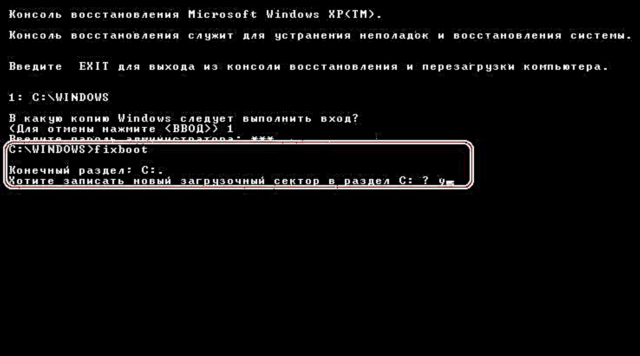
- boot sector အသစ်ကိုအောင်မြင်စွာမှတ်တမ်းတင်ပြီး console မှထွက်ကာ operating system ကိုစတင်ပါပြီ။

ကျွန်ုပ်တို့ထပ်မံမအောင်မြင်ပါက၊ နောက်ကိရိယာတစ်ခုကိုဆက်သွားပါ။
Boot.ini ဖိုင်ကိုပြန်ယူသည်
ဖိုင်ထဲမှာ boot.ini လုပ်ငန်းလည်ပတ်မှုစနစ်နှင့်ဖိုင်တွဲလိပ်စာကိုစာရွက်စာတမ်းများနှင့်တင်ရန်အမိန့်ကိုသတ်မှတ်သည်။ ဤဖိုင်သည်ပျက်စီးသွားလျှင်သို့မဟုတ်ကုဒ်နံပါတ်ကိုချိုးဖောက်ပါက Windows သည်၎င်းကိုစတင်ရန်လိုအပ်သည်ကိုမသိပါ။
- ဖိုင်တစ်ခုကိုပြန်ယူရန် boot.ini အပြေး console ကိုအတွက် command ကိုရိုက်ထည့်ပါ
bootcfg / ပြန်လည်တည်ဆောက်ပရိုဂရမ်သည်မြေပုံရှိသည့် drives များကို Windows ၏မိတ္တူများစစ်ဆေးရန်နှင့်ရှာဖွေထားသောစာရင်းထဲသို့ထည့်ရန်ကမ်းလှမ်းလိမ့်မည်။

- နောက်ပြီးငါတို့ရေးမယ် "Y" ခွင့်ပြုချက်အဘို့နှင့်ကိုကလစ်နှိပ်ပါ ရိုက်ထည့်ပါ.

- ပြီးရင် boot identifier ကိုရိုက်ထည့်ပါ။ ဒါက operating system ရဲ့နာမည်ပါ။ ဤကိစ္စတွင် Windows XP သာဖြစ်သော်လည်းအမှားတစ်ခုပြုလုပ်ရန်မဖြစ်နိုင်ပါ။
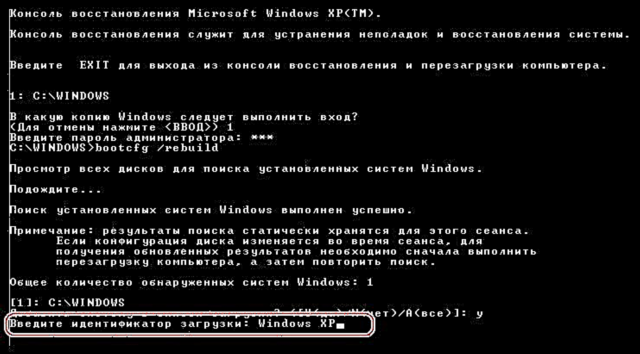
- boot parameters ထဲမှာကျနော်တို့ command ကိုရေးပါ
/ fastdetectတစ်ခုချင်းစီကို entry ကိုပြီးနောက်နှိပ်ရန်မမေ့ပါနှင့် ရိုက်ထည့်ပါ.

- Execution ပြီးနောက် Windows ကို load လုပ်ရုံဖြင့် message မပေါ်လာပါ။
ဤလုပ်ရပ်များသည်ကူးယူခြင်းအားပြန်မကူညီနိုင်ဟုယူဆပါ။ ဆိုလိုသည်မှာလိုအပ်သောဖိုင်များပျက်စီးခြင်းသို့မဟုတ်ပျောက်ဆုံးခြင်းသာဖြစ်သည်။ ၎င်းကို malware (သို့) အဆိုးဆုံး "ဗိုင်းရပ်စ်" အသုံးပြုသူမှလွယ်ကူစွာကူညီနိုင်သည်။
Boot ဖိုင်များကိုကူးပြောင်းပါ
မှလွဲ boot.ini ဖိုင်တွေဟာ operating system ကိုတင်ဘို့တာဝန်ရှိသည် NTLDR နှင့် NTDETECT.COM။ သူတို့မရှိခြင်းက Windows ကိုမဖြစ်မနေ boot လုပ်စေသည်။ မှန်ပါသည်၊ ဤစာရွက်စာတမ်းများသည်တပ်ဆင်သည့် disk တွင်ရှိနေသည်။ ၎င်းသည်စနစ်ရှိ disk ၏ root သို့ကူးယူရုံသာဖြစ်သည်။
- ကျနော်တို့ console ကိုဖွင့်လှစ် OS ကို select, admin ရဲ့ password ကိုရိုက်ထည့်ပါ။
- ပြီးရင် command ရိုက်ထည့်ပါ
မြေပုံကွန်ပျူတာနှင့်ချိတ်ဆက်ထားသောမီဒီယာစာရင်းကိုကြည့်ရှုရန်လိုအပ်သည်။

- ပြီးရင်သင်လက်ရှိ boot လုပ်ထားတဲ့ drive letter ကိုရွေးပါ။ အကယ်၍ ၎င်းသည် flash drive တစ်ခုဖြစ်ပါက၎င်းအမှတ်အသားသည် (ကျွန်ုပ်တို့၏ကိစ္စတွင်) ဖြစ်လိမ့်မည်။ " Device Harddisk1 Partition1"။ ပုံမှန် drive တစ်ခုမှ volume တစ်ခုကို volume နှင့်ခွဲခြားနိုင်သည်။ CD တစ်ချောင်းကိုသုံးမယ်ဆိုရင်ရွေးပါ " Device CdRom0"။ နံပါတ်များနှင့်အမည်များသည်အနည်းငယ်ကွဲပြားနိုင်သည်ကိုသတိပြုပါ။ အဓိကအချက်မှာရွေးချယ်မှုမူကိုနားလည်ရန်ဖြစ်သည်။
ဒါကြောင့် disk ရွေးချယ်မှုနှင့်အတူကျနော်တို့ဆုံးဖြတ်ခဲ့သည်, ကော်လံနှင့်အတူ၎င်း၏အက္ခရာထည့်သွင်းခြင်းနှင့်ကလစ်နှိပ်ပါ ရိုက်ထည့်ပါ.

- ယခုဖိုင်တွဲသို့သွားရန်လိုအပ်သည် "i386"ဘာကြောင့်ရေးရတာလဲ
cd i386
- အကူးအပြောင်းပြီးနောက်သင်ဖိုင်ကူးယူရန်လိုအပ်သည် NTLDR ဒီဖိုင်တွဲကနေ system drive ရဲ့ root သို့။ အောက်ပါ command ကိုရိုက်ထည့်ပါ:
NTLDR c ကိုကူးယူပါ။ထို့နောက်သတိပေးခံရလျှင်အစားထိုးရန်သဘောတူ ("Y").

- ကူးယူပြီးပါကသက်ဆိုင်ရာစာတိုပေါ်လာလိမ့်မည်။

- ထို့နောက်ဖိုင်နှင့်အတူတူလုပ်ပါ NTDETECT.COM.

- နောက်ဆုံးအဆင့်မှာကျွန်ုပ်တို့၏ Windows ကိုဖိုင်အသစ်တစ်ခုထဲသို့ပေါင်းထည့်ရန်ဖြစ်သည်။ boot.ini။ ထိုသို့ပြုလုပ်ရန် command ကို run ပါ
Bootcfg / add
နံပါတ်ကိုရိုက်ထည့် 1, သတ်မှတ် identifier နှင့် boot parameters များကိုမှတ်ပုံတင်, console ကိုမှထွက်, system ကို load ။

download ရယူခြင်းကိုပြန်လည်ပြုလုပ်ရန်ကျွန်ုပ်တို့လုပ်ဆောင်ခဲ့သောလုပ်ရပ်အားလုံးသည်လိုချင်သောရလဒ်ရရှိသင့်သည်။ Windows XP ကိုသင်မဖွင့်နိုင်သေးပါကပြန်လည် install လုပ်ရန်လိုလိမ့်မည်။ အသုံးပြုသူဖိုင်များနှင့် OS parameters များကိုသိမ်းဆည်းခြင်းဖြင့် Windows ကိုပြန်လည်စီစဉ်နိုင်သည်။
ဆက်လက်ဖတ်ရှုရန် - Windows XP ကိုမည်သို့ပြန်ယူရမည်နည်း
နိဂုံး
download ၏“ ကျရှုံးခြင်း” သည်သူ့ဟာသူမဖြစ်နိူင်ပါ။ ၎င်းအတွက်အကြောင်းပြချက်အမြဲရှိသည်။ ၎င်းသည်ဗိုင်းရပ်စ်များနှင့်သင်၏လုပ်ရပ်များဖြစ်နိုင်သည်။ တရားဝင်ဆိုဒ်များ မှလွဲ၍ အခြားဆိုက်များမှရရှိသောပရိုဂရမ်များကိုဘယ်တော့မှမတပ်ဆင်ပါနှင့်၊ သင်ဖန်တီးထားသောဖိုင်များကိုသင်မဖျက်ပါနှင့်၊ မတည်းဖြတ်ပါနှင့်၊ ၎င်းတို့သည်စနစ်စနစ်များဖြစ်သွားနိုင်သည်။ ဤရိုးရှင်းသောစည်းမျဉ်းများကိုလိုက်နာခြင်းကရှုပ်ထွေးသောပြန်လည်ထူထောင်ရေးလုပ်ထုံးလုပ်နည်းကိုနောက်တဖန်မလိုက်ဖို့သင့်အားကူညီလိမ့်မည်။